教程链接 https://www.bilibili.com/video/BV1qV411C7DP
案例:铁砧
1卡边.与最后的调整
添加环切调整边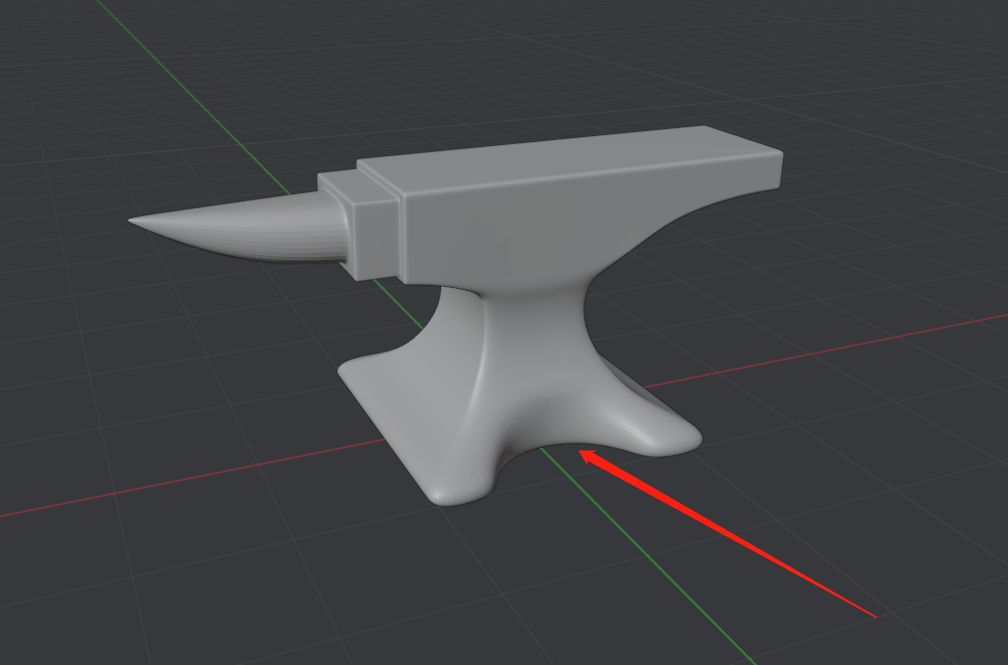
添加环切 按E可以开启平均 再按F调整方向
开启平均与不平均的环切线对比
边缘的统一性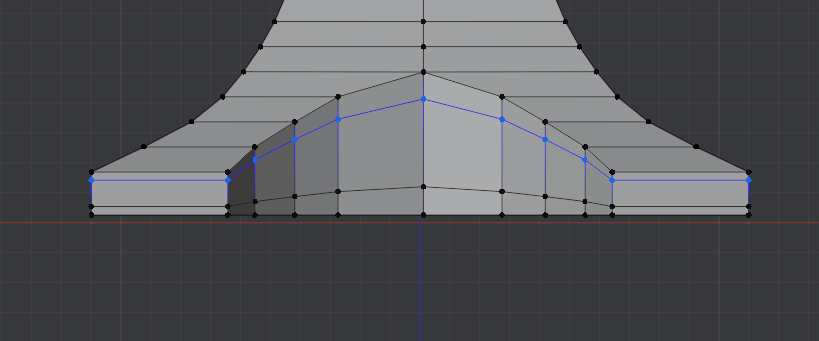
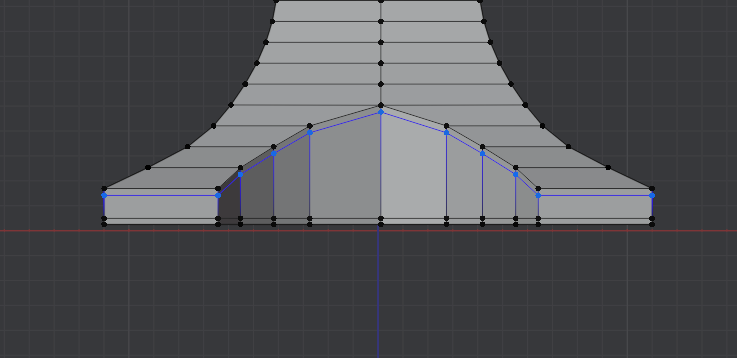
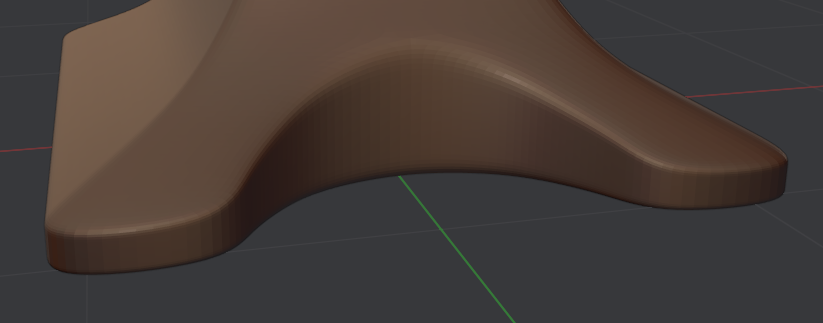
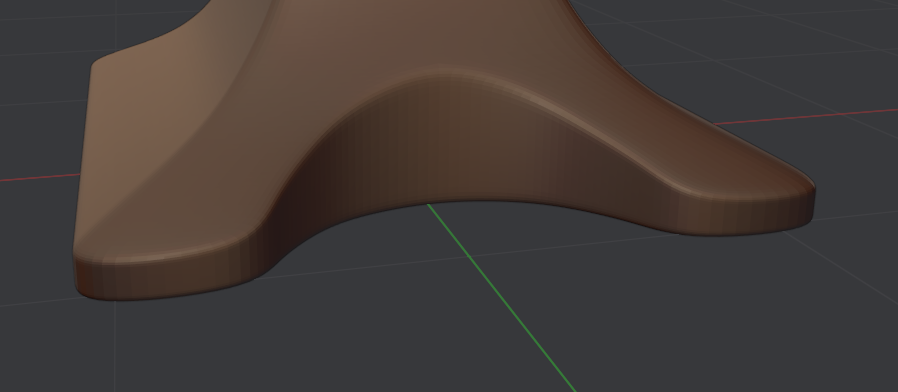
在添加了两条环切线后 由于这两天环切线往上走的在视图模式中会看到中间部分往上会有凹陷瑕疵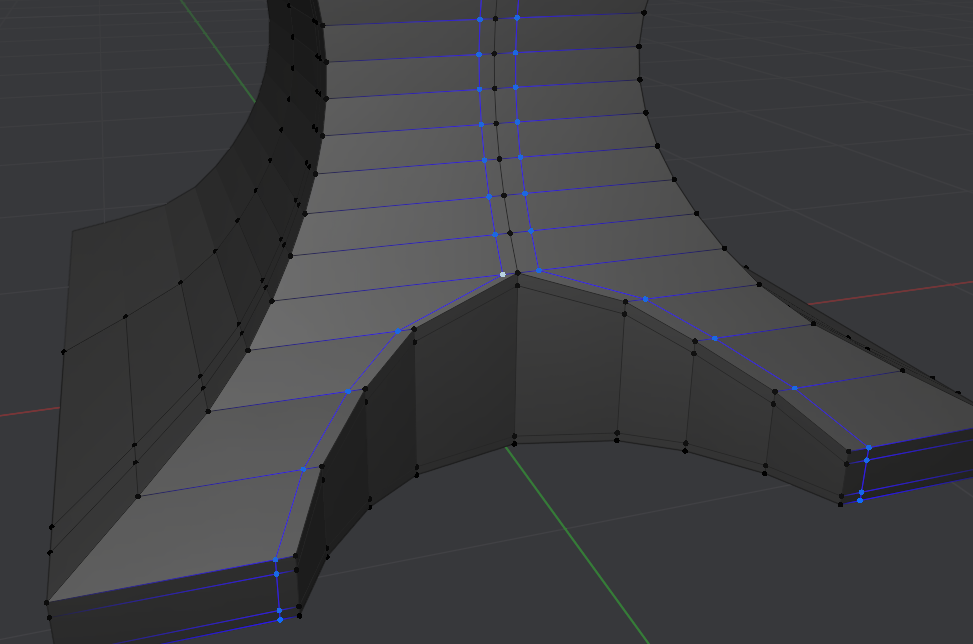

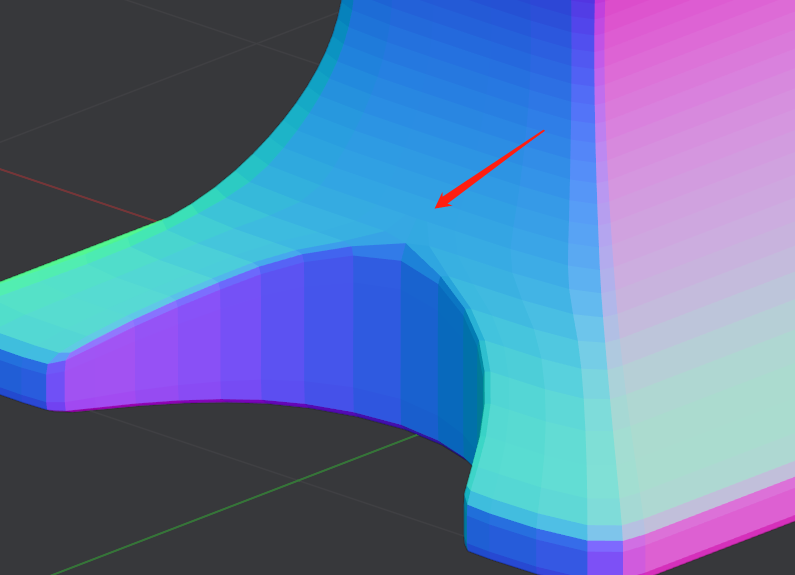
正确的环切是与之相对的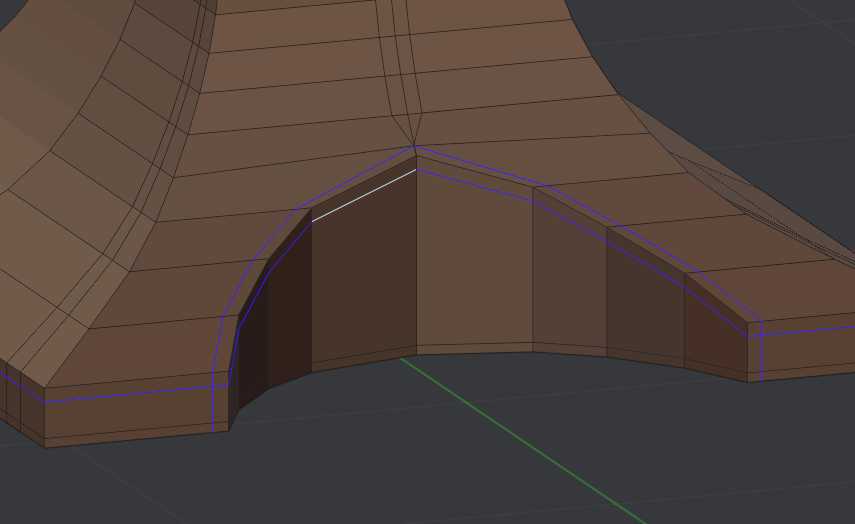
解决方法将两点沿线``g.g`` 往上移动一点距离 以中心点合并选择除了合并点以外的环切线 沿线``g.g``往中心线移动m``按距离合并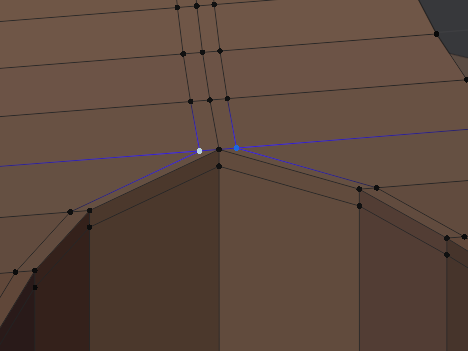

切换 物体模式会发现出现这样的问题是因为两点之间有一条多余的直线进去编辑模式进行删除即可
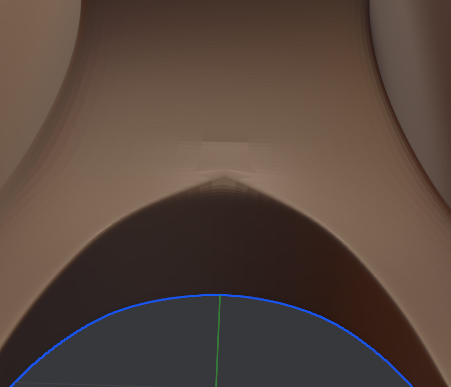
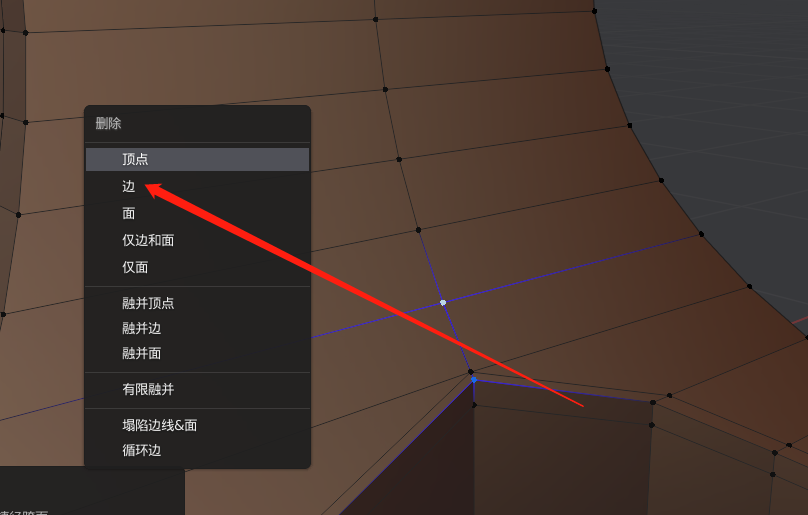
能选到这环切面代表正确 得到漂亮的边缘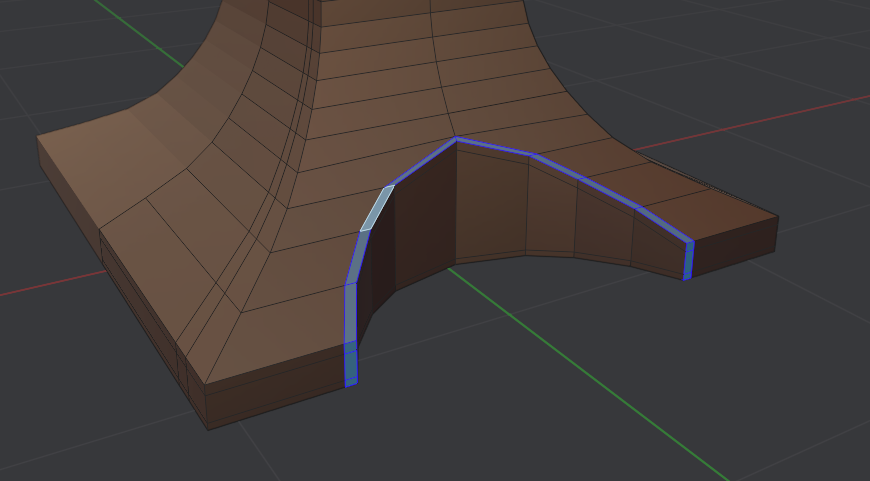
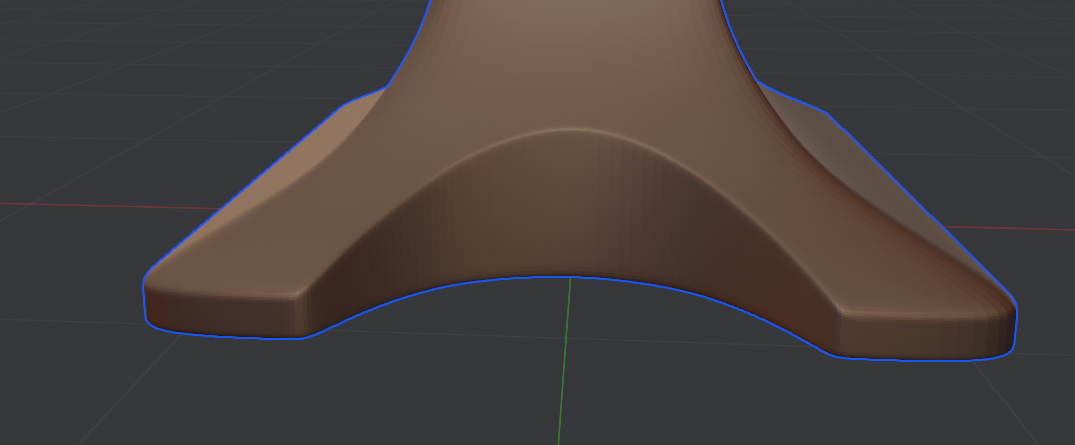
继续添加环切调整细节
查看边环切的时候会发现这条边线应该是同一条环切线才对
不然就会出现皱折
(也可以不调整 )由于我们追求完美的精神 按照参考图是一个完美的弧线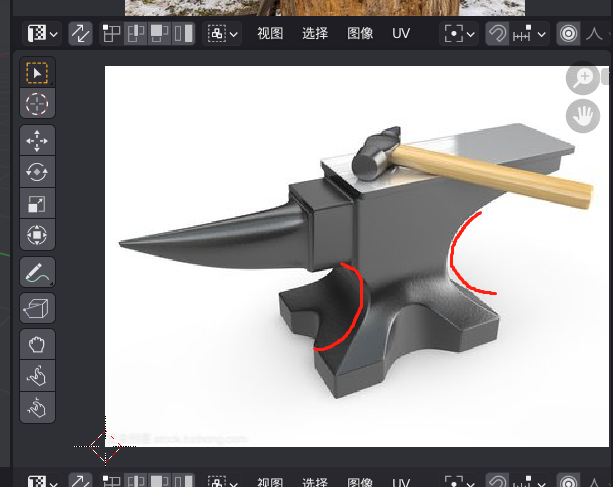

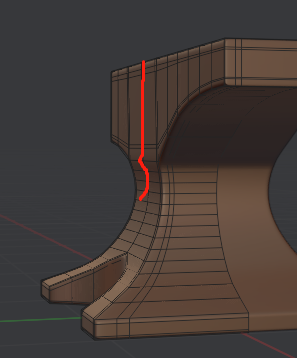
需要我们重新调整布线
这两条线需要往下走
合并获得第一条往下走的环切线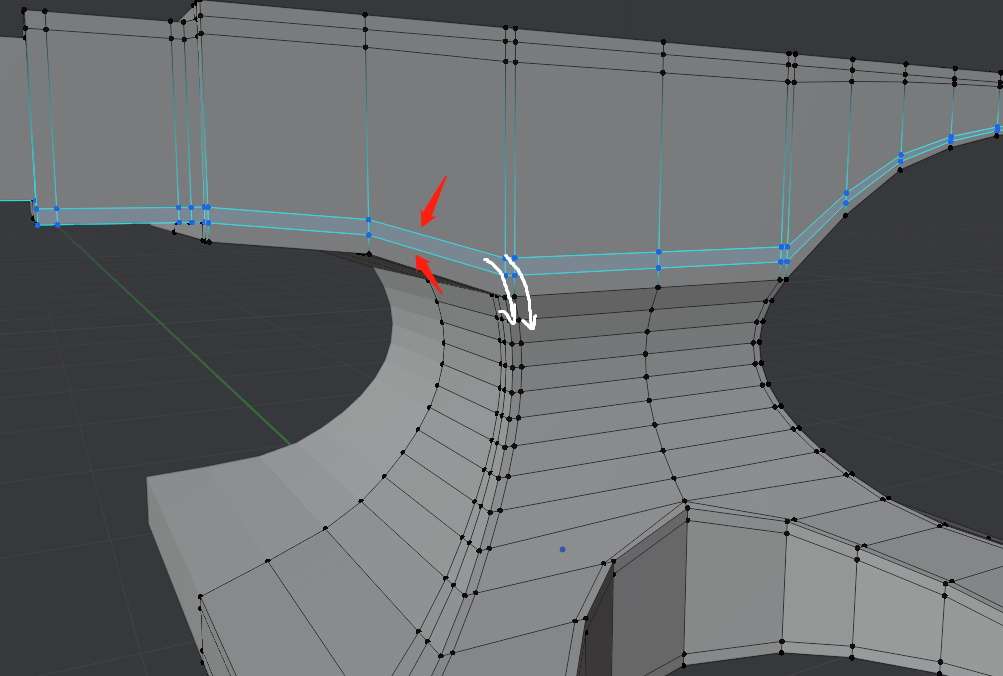
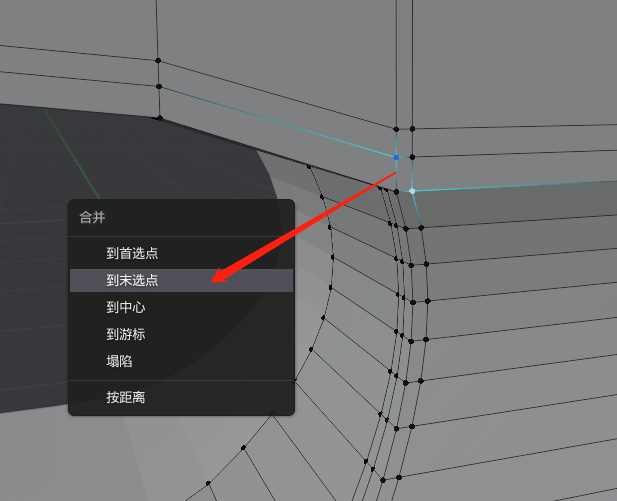
第二条线要往下走就需要添加环切线
先把蓝色面删除 添加环切后合并两个点获得第二条往下环切线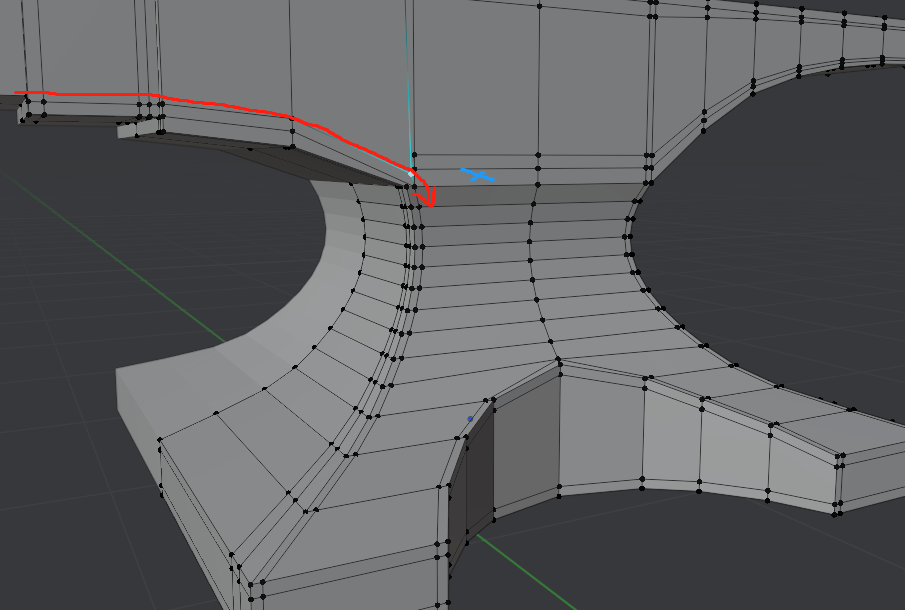

把多余的顶点删除
GG移动合并

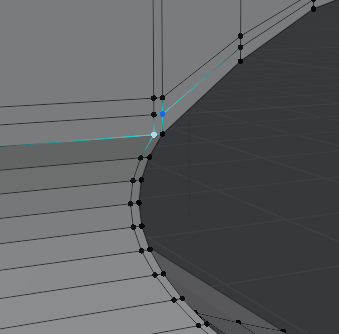
按照参考图进行微调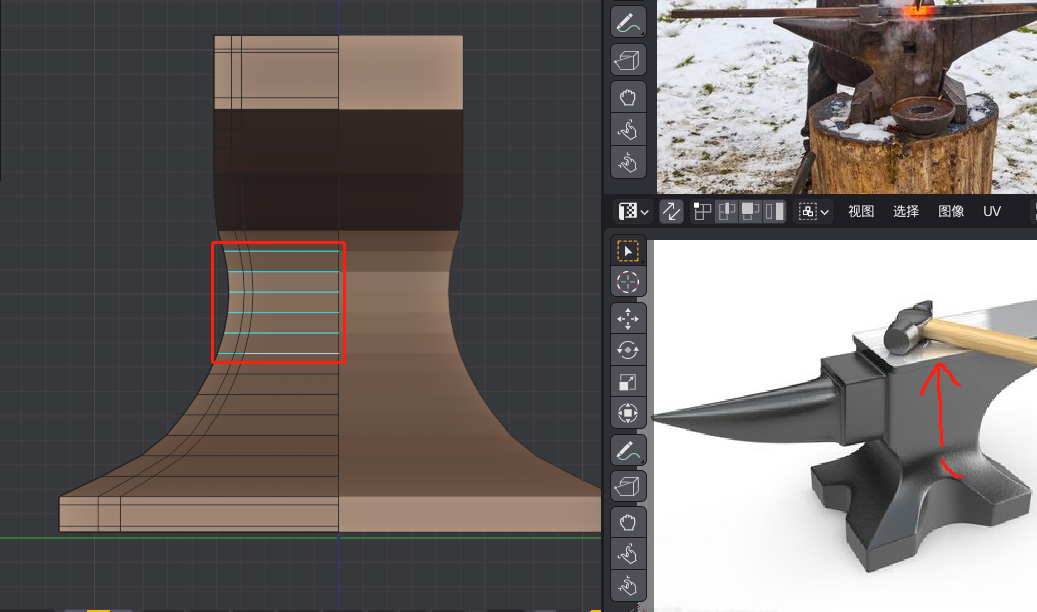

继续深入刻画
往下挤压 添加环切线就好
由于添加了环切下部线太过紧密出现皱痕 调整间距即可
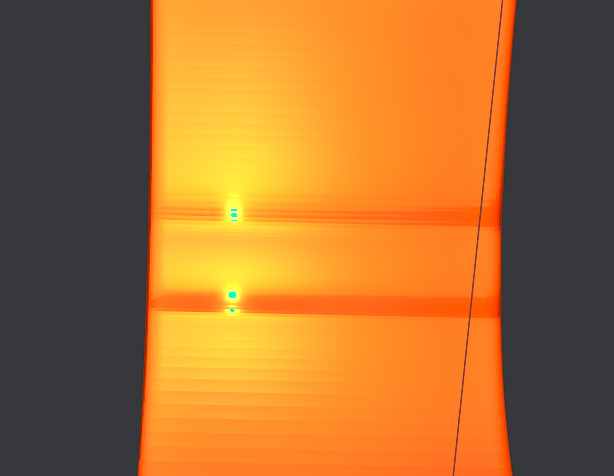
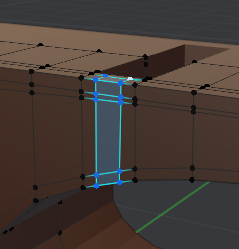
确认镜像修改器之前备份一个就好了
这一部分都是基操



